BOM全屏页面实现方法分享
小伙伴们对文章编程感兴趣吗?是否正在学习相关知识点?如果是,那么本文《BOM实现全屏页面的技巧分享》,就很适合你,本篇文章讲解的知识点主要包括。在之后的文章中也会多多分享相关知识点,希望对大家的知识积累有所帮助!
要让页面进入全屏显示,主要依赖浏览器提供的Fullscreen API,通过调用目标元素的requestFullscreen()方法实现。1. 首先需获取目标元素(如document.documentElement)并绑定用户触发事件(如按钮点击),确保全屏请求由用户主动行为发起;2. 在事件处理函数中判断当前是否处于全屏状态,分别调用requestFullscreen()或exitFullscreen()方法,并兼容不同浏览器的前缀实现;3. 监听fullscreenchange事件以响应全屏状态变化,同时监听fullscreenerror事件捕获错误并提示用户;4. 全屏请求失败常见于非用户手势触发、iframe权限不足、协议不安全等,排查时应优先检查触发上下文和浏览器控制台信息;5. 全屏模式下可通过自定义退出按钮、优化内容布局、支持键盘快捷键等方式提升用户体验;6. BOM全屏与CSS全屏有本质区别,前者隐藏浏览器界面实现真正全屏,后者仅通过CSS样式占据窗口空间,保留浏览器UI。
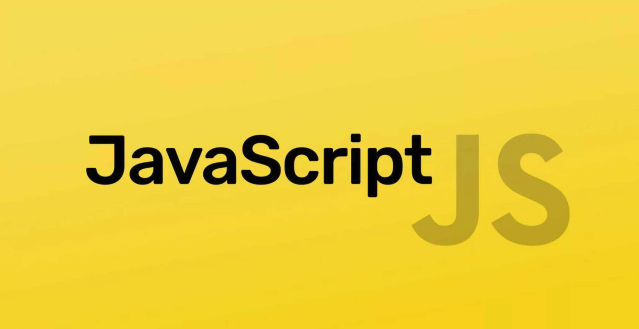
要让页面进入全屏显示,我们主要依赖的是浏览器提供的全屏API,这套API是浏览器对象模型(BOM)的一部分,它允许网页元素请求进入或退出浏览器的原生全屏模式。核心在于调用元素的 requestFullscreen() 方法,并妥善处理相关的事件和状态。
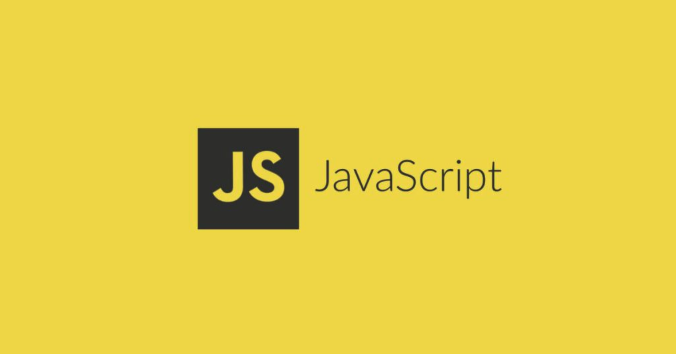
解决方案
要实现全屏,最直接的方法就是找到你想要全屏的元素,然后调用它的 requestFullscreen() 方法。通常,我们希望整个页面全屏,所以目标元素会是 document.documentElement(也就是 标签)。
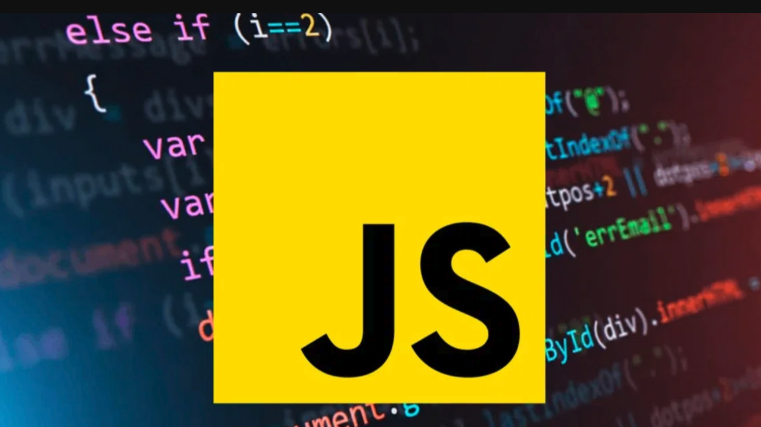
这里有个小小的陷阱,或者说是一个重要的安全考量:浏览器不会允许你随意地让一个页面全屏,这必须是用户主动触发的。比如,点击一个按钮。所以,代码通常会绑定在一个事件监听器里。
// 获取你想要全屏的元素,通常是整个HTML文档
const docElement = document.documentElement;
// 绑定一个点击事件,例如给一个按钮
const fullscreenButton = document.getElementById('fullscreenToggle');
if (fullscreenButton) {
fullscreenButton.addEventListener('click', () => {
if (!document.fullscreenElement) { // 检查当前是否已处于全屏状态
// 尝试进入全屏
if (docElement.requestFullscreen) {
docElement.requestFullscreen();
} else if (docElement.mozRequestFullScreen) { /* Firefox */
docElement.mozRequestFullScreen();
} else if (docElement.webkitRequestFullscreen) { /* Chrome, Safari & Opera */
docElement.webkitRequestFullscreen();
} else if (docElement.msRequestFullscreen) { /* IE/Edge */
docElement.msRequestFullscreen();
}
} else {
// 如果已经在全屏模式,则退出全屏
if (document.exitFullscreen) {
document.exitFullscreen();
} else if (document.mozCancelFullScreen) { /* Firefox */
document.mozCancelFullScreen();
} else if (document.webkitExitFullscreen) { /* Chrome, Safari & Opera */
document.webkitExitFullscreen();
} else if (document.msExitFullscreen) { /* IE/Edge */
document.msExitFullscreen();
}
}
});
}
// 监听全屏状态变化,以便更新UI或执行其他逻辑
document.addEventListener('fullscreenchange', () => {
if (document.fullscreenElement) {
console.log('页面进入全屏模式');
// 可以在这里调整UI,比如隐藏导航栏
} else {
console.log('页面退出全屏模式');
// 恢复UI
}
});
// 监听全屏请求失败事件
document.addEventListener('fullscreenerror', (event) => {
console.error('全屏请求失败:', event);
alert('抱歉,无法进入全屏模式。可能原因:非用户手势触发、权限问题或浏览器不支持。');
});这段代码涵盖了进入和退出全屏的逻辑,并且考虑了浏览器前缀兼容性,以及对全屏状态变化和错误的处理。document.fullscreenElement 是一个非常实用的属性,它会返回当前处于全屏模式的元素,如果没有元素处于全屏模式,则为 null。
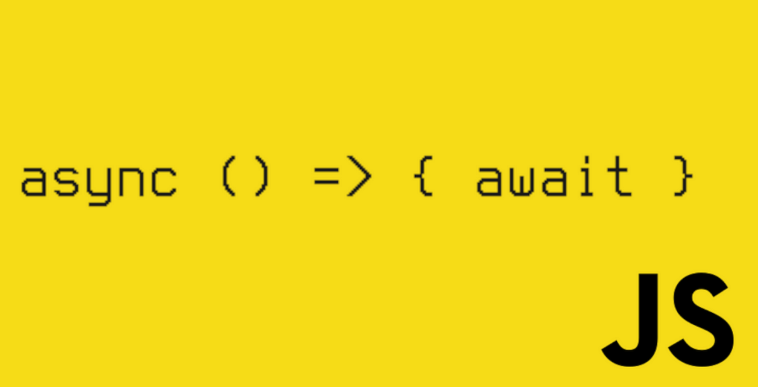
为什么我的全屏请求被拒绝了?
这真是个常见的问题,我遇到过不止一次,一开始会觉得很困惑。全屏API的设计考虑到了用户体验和安全,所以它不是你想用就能用的。最主要的原因,几乎可以肯定地说,就是用户手势。浏览器会严格要求全屏操作必须是由用户的直接交互行为触发的,比如点击按钮、触摸屏幕。如果你尝试在页面加载时自动全屏,或者在计时器回调里全屏,那几乎百分之百会失败,浏览器会默默地拒绝你的请求,或者触发 fullscreenerror 事件。这是为了防止恶意网站劫持你的屏幕。
此外,还有一些不那么常见但同样重要的原因:比如,你的页面可能嵌入在一个
